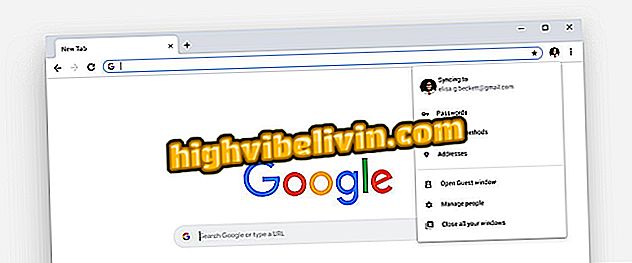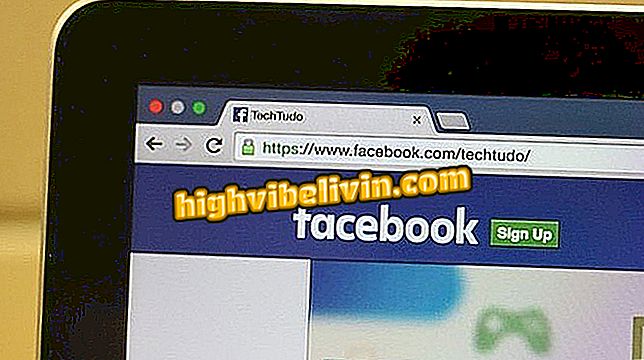كيفية تعيين كلمة مرور للمستخدم الجذر من macOS
لدى MacOS ، بشكل افتراضي ، حساب يسمى "الجذر" ، على الرغم من أنه مخفي ، عند استخدامه يسمح بالوصول إلى وتحرير ملفات المستخدمين الآخرين والنظام. من المفيد للمسؤولين الذين يحتاجون إلى تغيير الملفات المحمية ولكن ، في الأيدي الخطأ ، يمكن أن يسبب مشاكل. ومع ذلك ، فمن السهل أن تحمي نفسك.
MacOS بتتبع موقعك. تعرف تعطيل وحذف
انظر ، في البرنامج التعليمي التالي ، كيفية تعطيل أو تعيين كلمة مرور لحساب المستخدم الجذر ل macOS. تلميح مفيد أيضًا لحماية نفسك من الخلل الأمني الذي أثر على مستخدمي أحدث إصدار من نظام Apple.

تعلم كيفية إعداد كلمة مرور أو تعطيل مستخدم الجذر macOS
الخطوة 1. الوصول إلى إعدادات macOS. للقيام بذلك ، افتح قائمة التفاح وانقر فوق "تفضيلات النظام ..." ؛

افتح إعدادات النظام
الخطوة 2. في نافذة إعدادات macOS ، انقر على "المستخدمون والمجموعات" ؛

الوصول إلى إعدادات المستخدم
الخطوة 3. انقر على أيقونة القفل في الزاوية السفلى اليسرى من النافذة وأدخل كلمة المرور لفتح الوصول إلى الإعدادات المتقدمة.

فتح الوصول إلى الموارد المحمية
الخطوة 4. ضمن "خيارات البدء" ، انقر فوق "اتصال ..." ، وفي الشاشة التي تظهر ، انقر فوق "فتح دليل المرافق" ؛

افتح الأداة المساعدة Directory
الخطوة 5. انقر فوق رمز القفل في الزاوية اليسرى السفلى وأعد إدخال كلمة المرور الخاصة بك ؛

فتح الوصول إلى الموارد المحمية
الخطوة 6. الآن افتح "تحرير" القائمة وانقر على "تغيير كلمة المرور الجذر ...". إذا كنت ترغب في إلغاء تنشيط الحساب ، فقط انقر على البند أدناه ؛

تعطيل أو تغيير كلمة مرور الجذر
الخطوة 7. وأخيرا ، أدخل كلمة المرور التي تريد استخدامها وانقر فوق "موافق". تذكر استخدام كلمة مرور قوية ، بأحرف كبيرة وصغيرة وأرقام وأحرف خاصة.

أدخل كلمة المرور الجديدة للمستخدم الجذر وتحقق منها
جاهزة! استفد من النصائح لحماية الكمبيوتر من الوصول غير المصرح به من قبل الآخرين من خلال حساب المستخدم الأساسي.